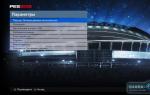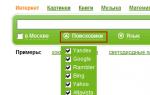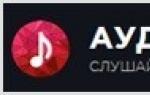Все крупные сотовые операторы в последнее время энергично внедряют новейший стандарт высокоскоростной связи – 4G. И у многих пользователей, естественно, возникает вопрос: как осуществить соединение с 4G интернетом и как его настроить на своих мобильных устройствах?
На самом деле сделать это несложно. На сегодня есть несколько вариантов подключения 4G интернета:
- соединение можно осуществить через USB-модем;
- можно приобрести мобильный Wi-Fi роутер 4G;
- многие современные устройства выпускаются с уже встроенным 4G модемом и требуют только незначительной настройки.
4G интернет – как настроить?
Процедура настройки 4G интернета даже у абсолютно несведущего в технике пользователя займет незначительное время. Все зависит от используемого устройства.
- USB-модем 4G. Для того, чтобы оценить преимущества интернета нового поколения, проще всего приобрести комплект в который входит СИМ-ка с тарифом « » и непосредственно сам USB-модем. Как бонус, вы сможете целый месяц пользоваться интернетом бесплатно.
- Чтобы подключиться к Глобальной сети, подключите модем к USB порту. Нужный драйвер, практически всегда, ставиться автоматом. При наличии диска с драйверами в комплекте, рекомендуем установку драйвера с него.
- 4G на смартфон и планшетный ПК. При наличии встроенного модема в вашем смартфоне подключиться к мобильному интернету предельно просто. Подключение производится следующим образом: в Меню мобильного устройства нужно в разделе «Настройки» выбрать «Другие сети», затем в строке «Тип сети» отметить режим . Процесс может слегка варьироваться, в зависимости от модели вашего смартфона.
Есть неприятные моменты: некоторые мобильные устройства не поддерживает 4G соединение. Также не все современные модели мобильных телефонов могут принимать сигнал 4G в зоне работы сотовых операторов России (например: рабочая частота IPhone – 2100МГц, тогда как российские компании передают 4G на частотах 2500 -2700Мгц)
Подключение к интернету планшетов со встроенным модемом, производится практически как у телефонов. Если планшет не поддерживает такую связь, то лучшим выходом из ситуации будет покупка мобильного 4G Wi-Fi роутера.
Мобильный 4G Wi-Fi роутера. Приобретая мобильный роутер нужно обратить внимание на следующее: если вы покупаете его у своего оператора, то он практически не нуждается в настройках. Нужно просто вставить СИМ-карту, выбрать тариф и включить роутер. Однако, такое устройство может работать только в зоне действия своей мобильной сети. Поэтому лучше, все таки потратиться на универсальный роутер и USB модем, так как большинство роутеров не имеют гнезда для СИМ-ки (в нашем случае модем идет в комплекте к пакету «МТС Коннект»).
Дальнейшая процедура выглядит таки образом: модем вставляется в роутер, в настройках последнего необходимо прописать его IP-адрес, которы указан в инструкции. Затем нужно определить режим работы, регион и провайдера. Режим работы выбираем автоматический, а после указания оператора и региона роутер сам подключается к сети.
4G, под которым имеется в виду технология LTE - самый быстрый на сегодняшнее время. Почему речь идёт именно об LTE? Потому что самый настоящий 4G пока недоступен на мобильных устройствах, но LTE является первым шагом к тому, чтобы в будущем мы смогли пользоваться соединением со скоростью до 1 Гбит/сек.
LTE и 4G — это очень быстрый беспроводной интернет. В наше время он доступен почти у всех операторов
Как бы ни было, скоростной LTE доступен в России уже у многих операторов и поддерживается достаточно большим количеством смартфонов. Давайте узнаем, 4G на Андроид в зависимости от вашего оператора.
Как подключить 4G на Андроид?
Прежде чем начать пользоваться высокоскоростным доступом к интернету, вам следует активировать соответствующий тарифный план от оператора. После чего настройки профиля для подключения к сети должны прийти вам автоматически через смс-сообщение.
Если вы получили его, то вам нужно только сохранить эти настройки на смартфоне и проверить, выбран ли этот профиль в качестве используемого на устройстве.
В случае, когда по каким-то причинам вы не получили настроек и они не были активированы автоматически, можно установить LTE вручную.

Установка 4G и LTE на Андроид
Независимо от оператора или производителя вашего гаджета всегда выглядит практически одинаково. Поэтому для подключения скоростного интернета вам требуется выполнить следующее:
- Откройте основное меню и выберите настройки.
- Нажмите на «Ещё» или «Другие сети».
- Выберите «Мобильные сети».
- В появившемся окне отметьте галочкой строку «Мобильные данные», затем выберите «Точки доступа».
- Выберите всплывающее (контекстное) меню и нажмите «Новая точка доступа».
Как настроить 4G интернет? Вам нужно будет заполнить профиль для . Здесь уже имеет значение то, какой у вас оператор, так что выберите необходимую информацию из нижеприведённых данных.
Вам нужно ввести следующие значения:
- Имя: Билайн, МТС, Мегафон или Tele2 Internet в зависимости от того, услугами какого оператора вы пользуетесь.
- Точку доступа (APN):
- МТС - internet.mts.ru.
- Билайн - internet.beeline.ru.
- Мегафон - internet
- Теле2 - m.teleru
- Имя пользователя:
- МТС - mts
- Билайн - beeline
- Мегафон - gdata
- Tele2 - оставить пустым поле
- Пароль:
- МТС - mts
- Билайн - beeline
- Мегафон - gdata
- Теле2 - оставить пустым поле
- Тип проверки подлинности: PAP для всех операторов.
- Тип точки доступа: default для всех операторов.
Дополнительно - для Теле2 прокси-сервер следует оставить выключенным.
После заполнения сохраните профиль и убедитесь, что он выбран и активирован. Возможно, стоит перезагрузить устройство, чтобы изменения системы точно вступили в силу. После этого у вас должен заработать 4G LTE интернет.
Что, если невозможно активировать 4G?
Бывает такое, что вы точно уверенны - ваш смартфон обладает поддержкой этой технологии, но в настройках как таковых попросту нет выбора сети. Не расстраивайтесь - виновником такой проблемы считается именно прошивка Андроид, в которой не предусмотрена функция 4G интернета от Теле2 и любого другого оператора.
Существует специальное приложение, способное найти и активировать 4G/LTE на вашем устройстве - ShowServiceMode. Оно точно подойдёт для гаджетов , в описании которых чётко написано о присутствии функции LTE.
Отметим, что цена утилиты составляет всего несколько долларов, которые стоят того - благодаря им вы сможете насладиться небывало высокой скоростью интернета. Более того, почему бы не использовать такую полезную функцию, если вы заплатили деньги за её наличие при покупке гаджета?
Поэтому установите программу, запустите и выполните следующее:
- В появившемся окне выберите клавишу «Run with above settings choosed».
- После появится чёрный экран с четырьмя строками - нас интересует «LTE Band Preferences», так что выберите её.
- Затем будет только одна строка - «Band Pref:LTE ALL», которую тоже нужно нажать.

Вот и всё - после этого смартфон удивительным образом начинает работать с LTE от Теле2 и других поставщиков связи.
Как видите, подключить интернет нового поколения не так уж и трудно - от вас потребуется минимум действий и временных затрат. Главное, чтобы рядом с вами была вышка с LTE, и вы сможете насладиться быстрым доступом к сети и любимым приложениям, работающим через интернет. Отметим, что скорость такого соединения действительно выше, чем со стандартом 3G, поэтому она стоит своих денег.
По заявлению Мегафон, LTE должно быть доступно. Первые мысли пришедшие на ум: телефон не поддерживает наш 4G LTE или что то со стороны оператора?! Ну и ловится ли связь вообще 😀 оказалось все проще! Принудительно включаем поддержку LTE в телефоне. Запускаем Play Market, ищем приложения LTE Setting или LTE OnOFF, устанавливаем.
Запускаем приложение и видим небольшую информацию о текущем режиме связи:

Как и предполагалось — режим HSDPA. Листаем ниже, и в пункте «Задать предпочитаемый тип сети» устанавливаем значение LTE only.

Наблюдаем за индикатором сети… и ура. Показывает подключение LTE!! Смотрим информацию:

То же все отлично: наличие сигнала — есть, подключение LTE — есть…
Теперь смущает крестик на индикаторе сети. Это происходит потому НЕТ возможности ЗВОНИТЬ!! ну и вам естественно ни кто не дозвонится)) Вы в интернете же)) Да, это минус текущей реализации 4G LTE у операторов. Что поделать, нас же интернет интересовал — проверяем что со скоростью… Привожу немного статистики по ping запросам к DNS серверу Google:


Скорость на лучшем уровне. И это все через мобильный телефон! По заявлению Мегафон, скорость в сети 4G ограничена 10Мбит’ами. Все полностью соответствует заявленному, и да же чуть лучше. Теперь остаётся надеяться, что когда нибудь станет возможным совершать вызовы в сети 4G.
Интернет 4g — следующее поколение интернета после 3g, которое предоставляют мобильные операторы. Как настроить и включить интернет на мобильном устройстве с операционной системой Андроид? Давайте рассмотрим алгоритм по шагам.
Нужно понимать, что включение 3g, также как и включение 4g и даже обычного мобильного интернета gprs зависит от нескольких факторов:
— Поддержка вашим устройством того или иного формата передачи данных
— Наличие в зоне вашего нахождения, станций мобильного оператора, которые также поддерживают тот или иной формат передачи данных
Иными словами, если ваш телефон не способен работать в сетях 4g, но способен работать в сетях 3g, то вы сможете подключиться только к 3g при условии, что мобильный оператор обеспечивает работоспособность данного канала передачи данных в вашем районе.
Что нужно проверить и сделать, для того чтобы заработал мобильный интернет 3g/4g на вашем Android устройстве?
1) Проверка баланса и подключения услуги к вашей SIM-карте.
В настоящее время, при покупке сим-карты мобильный интернет 3G и 4G подключен по умолчанию. Если же у вас старая сим-карта или по какой-то причине опция мобильного интернета не активна, то рекомендуем обратиться в службу поддержки вашего мобильного оператора. Также важным условием работоспособности интернета является положительный баланс вашего счета.
Внимание: Если баланс sim-карты вашего андроид устройства был отрицательным и после пополнения баланса мобильный интернет (3g, 4g) не работает, то рекомендуем Вам перезагрузить устройство!
2) Включение режима передачи данных в настройках Android
а) После разблокировки делаем свайп (движение пальцем) сверху вниз, чтобы появилось всплывающее сверху меню. Далее находим иконку «Передача данных» и нажимаем на нее. Справа на скриншоте показано как выглядит включенный режим передачи данных.

б) Второй метод включения режима передачи данных — это вход в настройки телефона (шестеренка), далее переходим в пункт «Передача данных» и включаем переключатель «Мобильный трафик».

3) Настройка точки доступа APN
Точка доступа APN — это данные, которые необходимы для подключения телефона к сети интернет. Для ее настройки необходимо перейти из предыдущего меню (см. скриншот выше) в подвкладку «Еще». Далее переходим во вкладку «Мобильная сеть» -> «Точки доступа APN». После чего нажимаем функциональную клавишу (обычно слева на панели телефона) и добавляем новую точку доступа.

В зависимости от мобильного оператора, введите следующие настройки для точки доступа APN
MТС:
Точка доступа(APN): internet.mts.ru
Имя пользователя: mts
Пользовательский пароль: mts
Tele2:
Точка доступа (APN): internet.tele2.ru
Имя пользователя: Не вводится
Пароль: Оставить пустым
Мегафон:
Точка доступа(APN): megafon
Имя пользователя: megafon
Пользовательский пароль: megafon
Билайн:
Точка доступа(APN): internet.beeline.ru
Имя пользователя: beeline
Пользовательский пароль: beeline
Вот и все. После этого перезагрузите телефон и пользуйтесь 3g/4g интернетом на вашем андроиде!
В России покрытие 4G МТС, одно из самых обширных и обеспечивающих устойчивый сигнал 4G в любой точке, новые услуги связи доступны абонентам на приемлемых финансовых условиях. Для тех пользователей, которые не очень интересуются новостями на рынке телекома, будет полезным узнать, что МТС 4G Россия начали развертывать с 2010 года после подписания коалиционного меморандума четырех крупнейших телекоммуникационных компаний России – Мобильных телефонных систем, Ростелекомом, Мегафоном, Вымпелкомом, и образования на их базе «Консорциума 4G » для развертывания в РФ новейших сетей стандарта LTE, относящихся к поколению 4G.
4G от МТС — быстрое LTE соединение.
Оборудование и услуги
Чтобы воспользоваться новым стандартом связи компания разработала и предлагает абонентам на платной и бесплатной основе:
- МТС 4G SIM – специальные карты USIM для стандарта LTE;
- 4G модем МТС – специальные модификации, используемые для развертывания домашних и офисных сетей;
- в домашних целях МТС модем 4G и тарифы на безлимитный интернет с раздачей сетевого доступа для всех устройств домочадцев.
Это основные предложения МТС, так как максимальная скорость данного стандарта достигается при отсутствии движения. При этом стандарт 4G доступен и для мобильных владельцев смартфонов, которые также на выгодных условиях могут использовать высокоскоростной доступ в интернет в личных и бытовых целях. Пользователям доступна лучшая в МТС зона покрытия 4G.
Преимущества стандарта 4G
Что дает этот стандарт абонентам:
- МТС 4G - Это полностью цифровой стандарт с коммутацией пакетов, поддерживающий все виды цифровой связи. На его базе доступны, например: интернет, телефонная видео-связь, видео-конференции, выделенные защищенные каналы связи. Для абонентов это проявляется в высокой скорости и возможности использования мультимедиа контента без ограничений, сетевых приложений, в том числе, облачных, сетевых хранилищ со скоростью доступа соизмеримой с проводным оптоволоконным интернет.
- МТС работает на двухдиапазонной частоте, которая выделена Национальным комитетом радиовещания (791-862 МГц и 2500-2600 МГц, FDD).
- Скорость 4G интернета МТС составляет 112 Мбит/с. Обеспечивается для абонентов в движении при скорости от 10 до 120 км/ч, при малой скорости до 10 км/ч или в статике абоненты могут получить трафик на скорости 1 Гбит/с, что соизмеримо с оптоволоконным проводным интернет.
Тарифы 4G для телефона
Подключение устройств – инструкция
Способ подключения зависит от типа устройства и, собственно, организации доступа. Концептуально есть два варианта:
- подключение к 3G/4G сетям с совместимого с LTE устройства;
- подключение через WI FI МТС 4G, используя модем или смартфон как точку доступа в рамках услуги «Единый интернет».
Активация телефона
Активация 4G на смартфоне:
- В установках смартфона перейдите в раздел «Приложения», а после в «Настройки».
- Необходимо выбрать «Мобильные сети», при отсутствии – «Другие сети».
- Проверьте данные возле «Задать предпочтительный тип сети» – укажите LTE/GSM/WCDMA.
Если вам не удалось провести установку смартфона и подключиться к сети, воспользуйтесь сервисными командами телефона:
- введите *#*#4636#*#*, в полученном меню выберите «Задать предпочтительный тип сети», затем LTE/GSM/WCDMA;
- наберите 3845#*802#, сделайте тест установки только 4G в меню «LTE Only» – затем «Modem Settings», а после перейдите в «RAT Selection» GSM/WCDMA/LTE.
С этого модема вы можете пользоваться высокоскоростным интернет для доступа с компьютера, а также подключаясь по Wi Fi к нему, как к точке доступа в интернет. В этом случае настраивается локальная сеть с выходом в интернет стандартными средствами Windows, как в случае с проводным модемом.
Синхронизация устройств по опции «Единый интернет»
Услуга «Единый интернет» для смартфонов, планшетов стоит всего 100 рублей. Настроить смартфон можно как маршрутизатор. Данная опция настраивается с помощью сервисов МТС
- Зайдите на сайт mts.ru в раздел для абонентов.
- Нажмите «Пригласить устройство».
- Автоматически настройте возможность делиться трафиком.
Подключение модема
Для подключения компьютера к сети используется также USB модем MTS 4G LTE. Для его работы требуется выполнить несколько действий:
- Вставить модем в разъем.
- Провести инсталляцию драйверов.
- Подключиться к сети, модем автоматически настраивается на выход номера в сеть.
Не забудьте сменить sim на Usim, а для увеличения лимита трафика используйте опцию Turbo.
Зона покрытия 4G от МТС
Компания МТС предлагает своим абонентам в рамках своего покрытия использовать все типы мобильной связи:
2G – телефонные переговоры и интернет GPRS на низкой скорости;
3G – звонки и скоростной интернет;
4G – звонки и высокоскоростной интернет, сравнимый с проводным.
Зона покрытия МТС включает практически всю территорию России за небольшими ограничениями. Доступ к телефонной связи имеется во всех без исключения регионах. Практически всю территорию покрывает сеть 3G, 4G сосредоточена преимущественно в крупных городах.
Скорость мобильного интернета МТС 4G зависит от точки доступа и используемой технологии. Без совместимой сим карты и Android устройства на планшете или смартфоне нельзя подключиться к 4G. При выполнении технических требований и приобретении пакета с приоритетным доступом в сеть вы будете подключаться к высокоскоростному интернет автоматически и по низкой цене в месяц. Это будет всегда при наличии покрытия, в противном случае система предоставит доступ к доступной инфраструктуре 2G/3G.
Как работает 4Джи от МТС?
МТС всегда выдерживает скорость доступа, гарантированную договором. Все стандарты связи и сети доступны абонентам по бесшовному принципу, даже если абонент осуществляет только звонки. Иными словами зона покрытия МТС модема 4G подразумевает выход в ту сеть, которая доступная в той или иной географической точке и в нужном абоненту объеме обслуживания.
Если вы сменили симку на USIM, зайдите в Личный кабинет на компьютере или смартфоне и выберите пакет с безлимитным и приоритетным доступом к LTE, например, Смарт или Супер МТС. Супер МТС позволяет подключить интернет-опцию и пользоваться пакетом без абонентской платы за звонки. В предоплаченных пакетах в бесплатном режиме можно увеличить объем трафика за счет режима Турбо, который также доступен за Бонусы. Настроить услугу можно по сообщению на номер МТС Сервис 111.
Если у вас наблюдается плохой прием МТС LTE 4G, этому может быть несколько причин:
- вы покинули зону покрытия 3G/4G и используете GPRS;
- у вас закончился лимит тарифного плана, и устройство получает доступ только к GPRS;
- вы движетесь свыше 10 км/ч, поэтому у вас упала скорость доступа и составляет 112 Мбит/с.